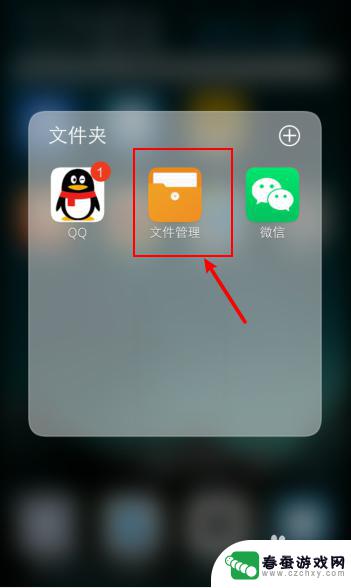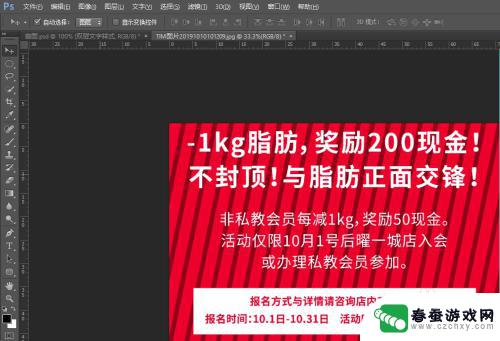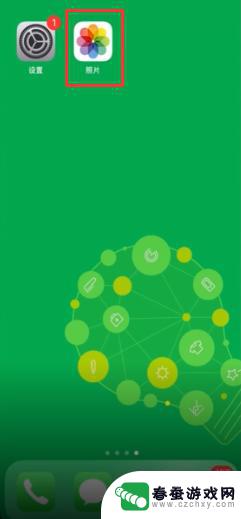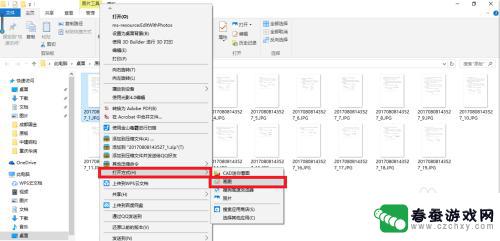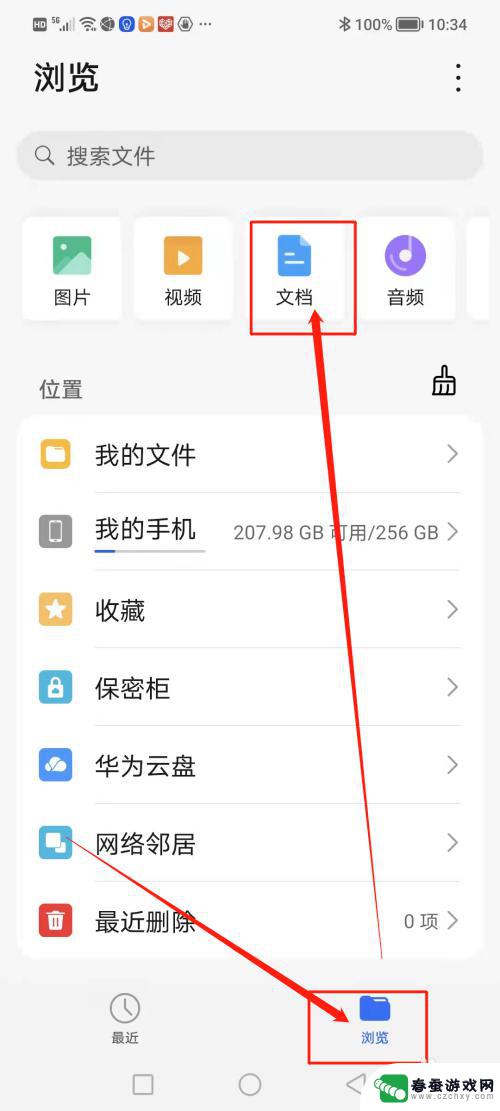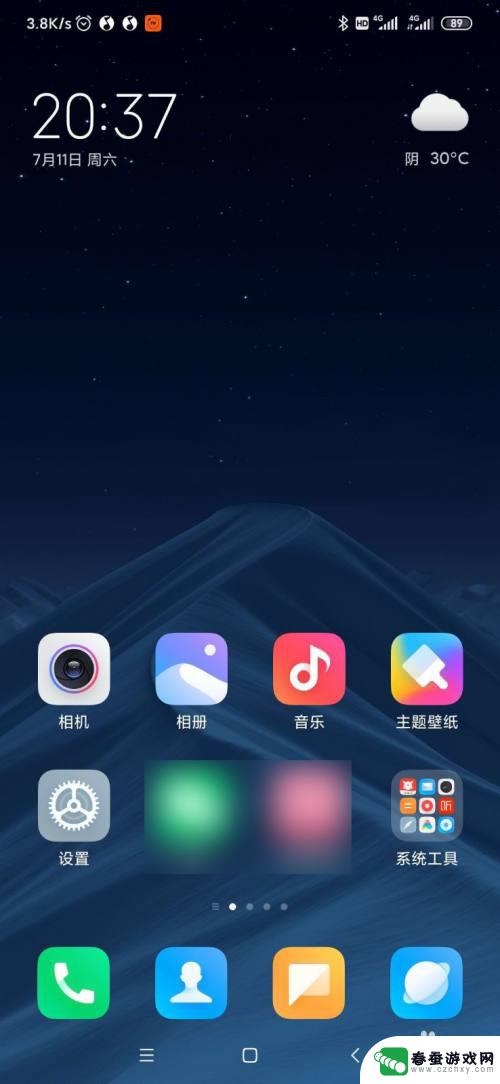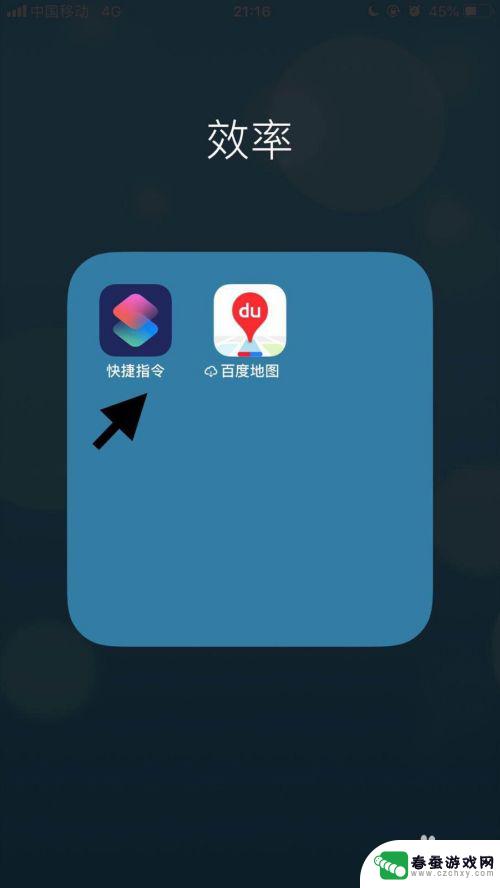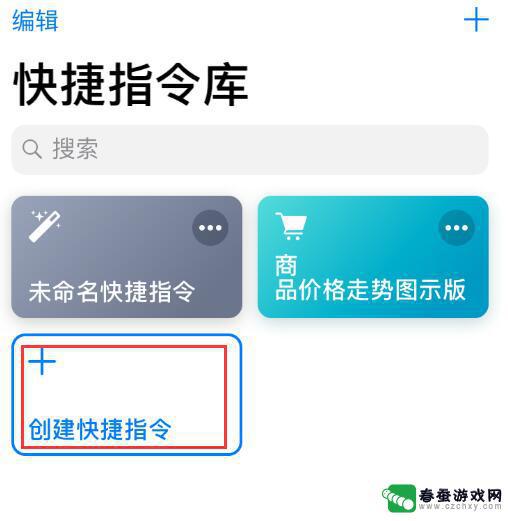苹果手机如何修改像薄名称 苹果手机照片名字修改教程
时间:2024-01-27来源:春蚕游戏网
在如今的社交媒体时代,拍照已经成为我们日常生活中不可或缺的一部分,有时候我们会发现,苹果手机在拍摄照片时默认的文件名可能过于普通,无法准确地反映出照片的内容或意义。为了更好地管理和辨识照片,许多人希望能够修改苹果手机照片的名称。苹果手机如何修改照片的文件名呢?本文将为大家详细介绍苹果手机修改照片名称的教程,帮助大家轻松实现个性化的照片管理。
苹果手机照片名字修改教程
步骤如下:
1.手机主界面打开照片,选中需改名的照片。点击左下方的"分享"图标

2.分享选项中,点击“存储到文件”选项
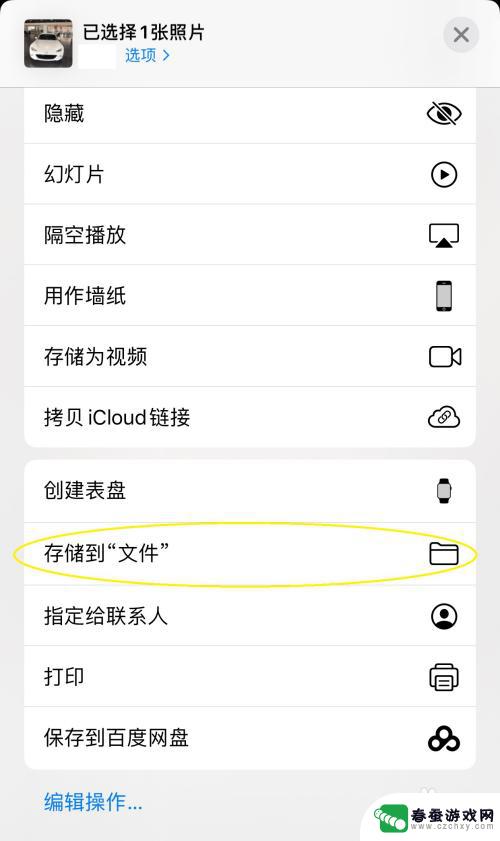
3.存储位置选择"我的iphone---下载项“
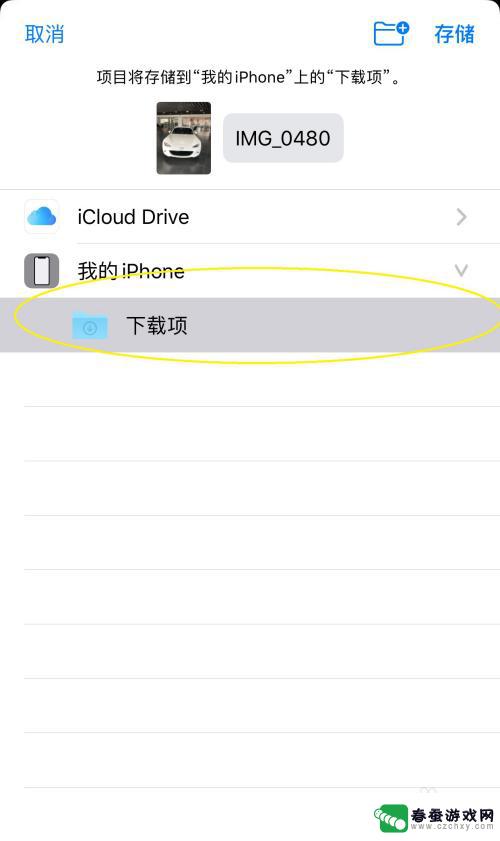
4.返加手机主界面,打开文件。选择”浏览“,然后选择“我的iphone”
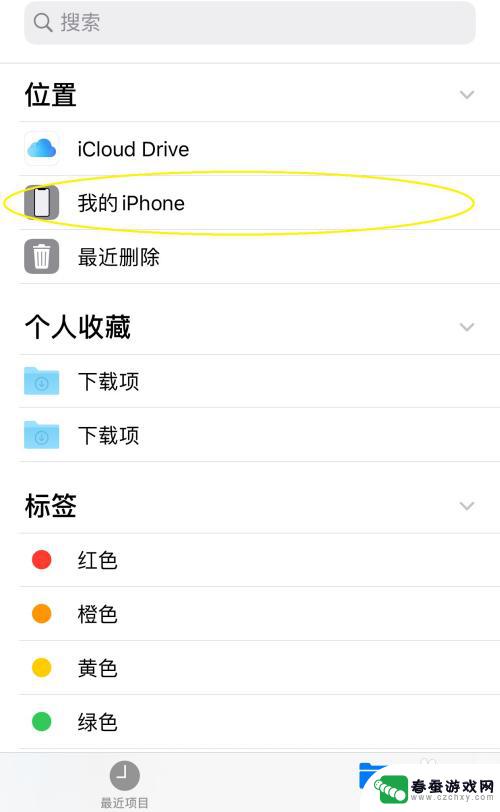
5.我的iphone中选择“下载项”文件夹
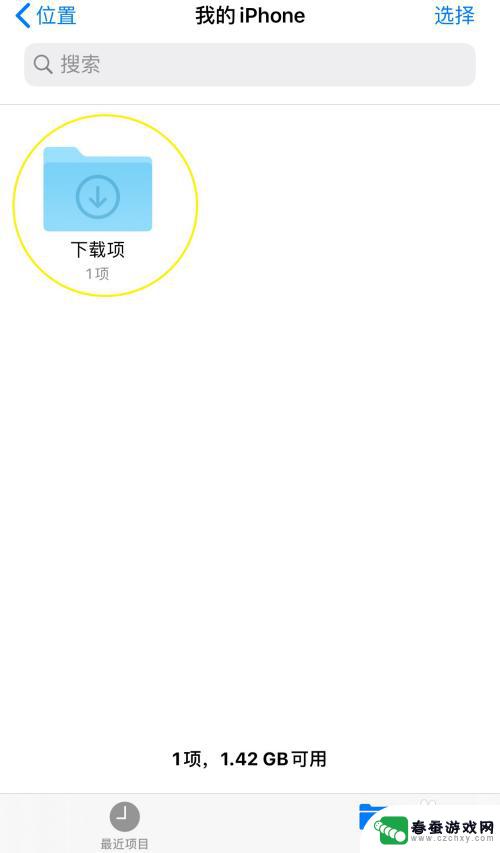
6.在下载项文件夹中长按照片,选择“重新命名”
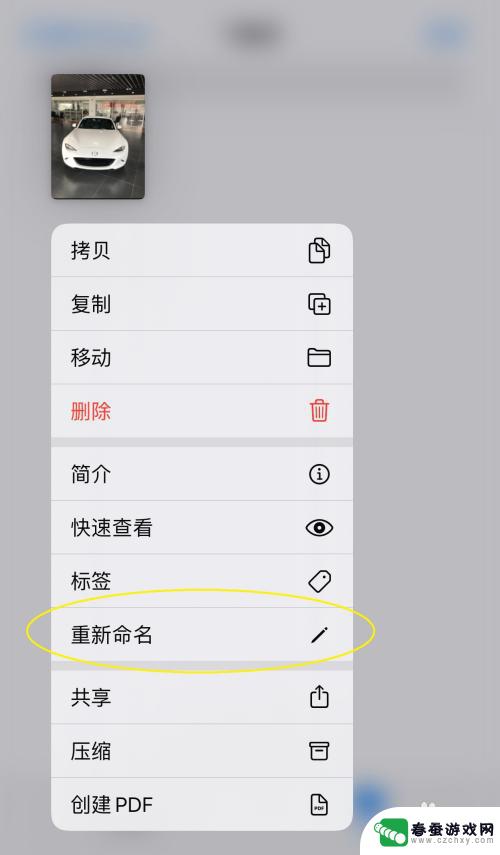
7.录入新名字然后点击右上方的“确定”,至此。苹果手机修改照片名字就操作完成了
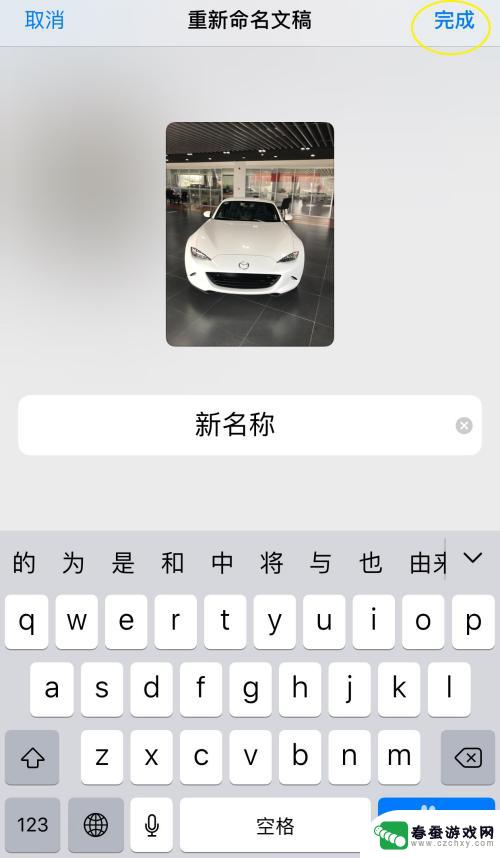
以上是关于如何修改苹果手机的应用程序名称的全部内容,如果你遇到同样的情况,快按照小编的方法处理吧,希望能对大家有所帮助。